इंस्टाग्रामवरून डिस्कनेक्ट कसे करावे
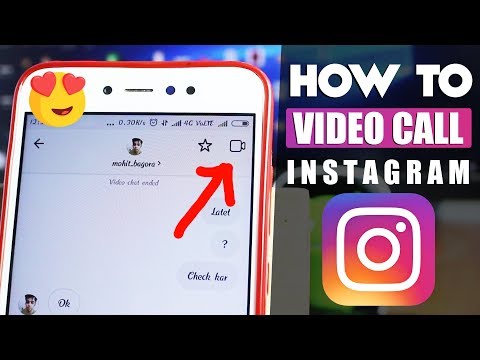
सामग्री
- पायऱ्या
- पद्धत 1 आयफोन किंवा आयपॅडवरून डिस्कनेक्ट करा
- पद्धत 2 Android वर डिस्कनेक्ट करा
- पद्धत 3 अनुप्रयोगात एकाधिक खाती जोडा
- पद्धत 4 त्याच्या संगणकावर डिस्कनेक्ट करा
इंस्टाग्रामच्या ऑपरेटिव्ह सिस्टमच्या अलिकडील आवृत्तीतील एका बगने डिस्कनेक्ट होण्याची शक्यता आणि आयफोन आणि आयपॅडसाठीच्या इन्स्टाग्राम अनुप्रयोगातील एकाधिक खाती दूर केली आहेत. इंस्टाग्रामने तथापि, आवृत्ती 7.19.1 सोडली ज्यामध्ये समस्या सोडविली गेली आहे. आपल्याकडे आधीची आवृत्ती असल्यास (7.19), अॅप्स स्टोअर वरून इंस्टाग्राम अद्यतनित करा, अन्यथा आपण केवळ या दोन पद्धतींपैकी एकासह लॉग आउट करण्यात सक्षम असाल:
- इंस्टाग्राम विस्थापित करा आणि पुन्हा स्थापित करा
- आपला इंस्टाग्राम संकेतशब्द बदला
आपण एकाधिक खाती व्यवस्थापित करण्यासाठी इन्स्टाग्राम अनुप्रयोग वापरत असल्यास किंवा आपण आपला मोबाइल फोन इतर लोकांसह सामायिक केल्यास आपण अॅपमधून लॉग आउट कसे करावे हे आपल्याला माहित असले पाहिजे. आपण अनुप्रयोग पर्यायांमधील मेनूचा वापर करुन हे करू शकता. अनुप्रयोगाची सर्वात अलीकडील आवृत्त्या आपणास एकाच वेळी दुसर्या वेळी स्विच केल्यावर प्रत्येक वेळी डिस्कनेक्ट न करता एकाच वेळी एकाधिक खाती व्यवस्थापित करण्यास आपल्याला अनुमती देतात. आपण आपल्या संगणकावर इन्स्टाग्राम साइट वापरत असल्यास लॉग आउट करण्यासाठी फक्त काही क्लिक्स घेतात.
पायऱ्या
पद्धत 1 आयफोन किंवा आयपॅडवरून डिस्कनेक्ट करा
- इंस्टाग्राम अनुप्रयोग उघडा. आपण अनुप्रयोग पर्याय मेनूमधून डिस्कनेक्ट करू शकता.
- बर्याच इन्स्टाग्राम वापरकर्त्यांनी 28 मार्च 2016 रोजीच्या iOS अनुप्रयोगाची नवीन आवृत्ती स्थापित केली आहे (आवृत्ती 7.19) आणि असंतोषाने नमूद केले आहे की लॉग आउट करण्याचा पर्याय नाहीसा झाला आहे. हा बग अनुप्रयोगाच्या शेवटच्या उपलब्ध आवृत्तीत (आवृत्ती 7.19.1) निश्चित केला गेला आहे आणि आपल्याला आता खाते डिस्कनेक्ट करण्यासाठी आणि जोडण्यासाठी बटण सापडेल. आपणास ही समस्या असल्यास, प्रथम अनुप्रयोग अद्यतनित करण्याचा प्रयत्न करा. आपण जुनी आवृत्ती वापरत असल्यास, आपल्या आयफोन किंवा आयपॅडवर लॉग आउट करण्याचा आणि अनुप्रयोग विस्थापित करण्याचा आणि पुन्हा स्थापित करण्याचा एकमेव मार्ग. साइन आउट करण्यासाठी आपण आपला इंस्टाग्राम संकेतशब्द रीसेट देखील करू शकता.
-
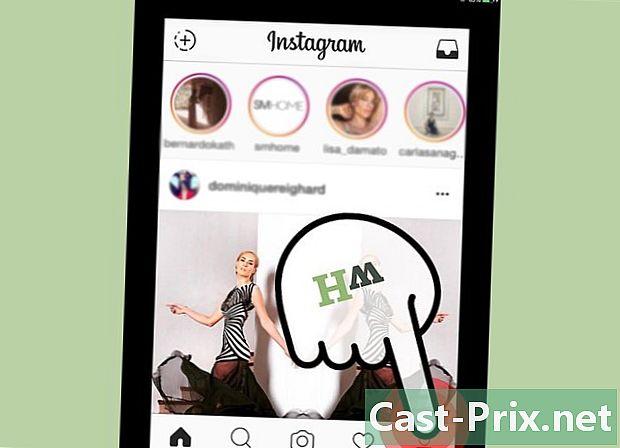
वरच्या उजव्या कोपर्यात प्रोफाइल बटण टॅप करा. यात एक चिन्ह आहे जे एक छायचित्र दर्शवते. आपण आपले प्रोफाइल आहे तेथे स्क्रीन उघडाल. -

प्रोफाइल स्क्रीनच्या वरील उजव्या कोपर्यात गीअरवर टॅप करा. हे आपल्याला पर्याय मेनू उघडण्यास अनुमती देते. -
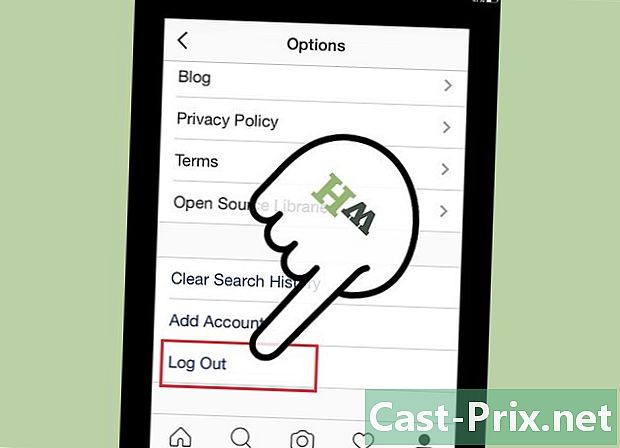
खाली स्क्रोल करा आणि दाबा साइन आउट. पुष्टी केल्यानंतर, आपण लॉग आउट व्हाल आणि लॉगिन स्क्रीनवर परत याल. -

आपण बटण सापडत नाही तर साइन आउट, अनुप्रयोग विस्थापित करा आणि पुन्हा स्थापित करा. आयओएसवर इंस्टाग्रामसाठी 28 मार्च 2016 (आवृत्ती 7.19) रोजी केलेल्या अद्ययावतमध्ये एक बग होता ज्यामुळे आपल्याला पर्याय मेनूमधून डिस्कनेक्ट बटण पाहण्यापासून प्रतिबंधित केले जाते, तर 30 मार्चच्या अद्ययावत (7.19.1) मध्ये त्याच्या परतीच्या परवानगी दिली आपणास हे बटण दिसत नसल्यास, ते परत मिळविण्यासाठी अनुप्रयोग अद्यतनित करण्याची शिफारस केली जाते. अन्यथा, लॉग आउट करण्यासाठी आपण अनुप्रयोग विस्थापित करणे आणि पुन्हा स्थापित करणे आवश्यक आहे. आपण आपला वैयक्तिक डेटा गमावणार नाही.- मुख्य डायस स्क्रीनवर अॅप्लिकेशन चिन्हे दाबून धरून ठेवा जोपर्यंत ते कंपन करण्यास सुरवात करत नाहीत.
- इंस्टाग्राम अनुप्रयोगाच्या आयकॉन कोपर्यात एक्स टॅप करा.
- आपण अनुप्रयोग आणि डेटा हटवू इच्छित असल्याची पुष्टी करा.
- इंस्टाग्राम अनुप्रयोग डाउनलोड करा आणि अॅप स्टोअर वरून स्थापित करा. आपण अनुप्रयोग सुरू करता तेव्हा आपल्याला लॉग इन करण्यास सांगितले जाईल.
पद्धत 2 Android वर डिस्कनेक्ट करा
-

इंस्टाग्राम उघडा. आपण अनुप्रयोगातून त्याची सेटिंग्ज वापरुन डिस्कनेक्ट करू शकता.- अनुप्रयोग चिन्ह दाबल्यानंतर आपण आपले वापरकर्तानाव आणि संकेतशब्द प्रविष्ट करण्यास सांगणारे एक आपल्याला आढळले तर आपण यशस्वी झालात. आपण डिस्कनेक्ट करण्यास आला आहात आणि आपल्याकडे दुसरे काही करायचे नाही.
-

तळाशी उजव्या कोपर्यात प्रोफाइल बटण टॅप करा. हे चिन्ह लहान आयडी कार्ड किंवा एखाद्या व्यक्तीच्या छायचित्रांसारखे असले पाहिजे.- जर आपण इंस्टाग्राम प्रारंभ केला आणि थेट कॅमेरा मोडमध्ये गेला तर याचा अर्थ असा आहे की आपण शेवटच्या वेळी अनुप्रयोगातून बाहेर पडण्यापूर्वी आपण कॅमेरा वापरला आहे. आपण कॅमेरा मोडमध्ये प्रोफाइल चिन्ह पाहण्यास सक्षम राहणार नाही, म्हणून आपल्याला बाहेर पडायला वरच्या डाव्या बाजूला एक्स दाबावे लागेल किंवा आपल्या फोनवरील मागील बटण वापरावे लागेल.
-

बटण दाबा ⋮ पर्याय मेनू उघडण्यासाठी. आपण प्रोफाइल स्क्रीनच्या उजव्या कोपर्यात शोधू शकता. आपल्याला इन्स्टाग्रामचे बरेच पर्याय दिसले पाहिजेत. -

खाली स्क्रोल करा आणि दाबा साइन आउट. आपण डिस्कनेक्ट करू इच्छित असल्याची आपल्याला खात्री असल्यास आपल्याला विचारले जाईल. ही पद्धत पूर्ण करण्यासाठी आपल्या निवडीची पुष्टी करा.- लॉग आउट केल्यानंतर आपण इन्स्टाग्राम लॉगिन स्क्रीनवर परत यावे. आपण पुन्हा इन्स्टाग्राम वापरू इच्छित असल्यास आपल्याला आपल्या खात्यासाठी आपले वापरकर्तानाव आणि संकेतशब्द प्रविष्ट करणे आवश्यक आहे.
पद्धत 3 अनुप्रयोगात एकाधिक खाती जोडा
-
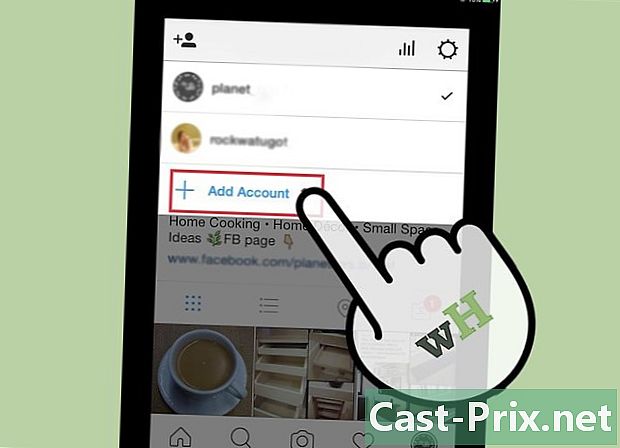
अॅपमध्ये एकाधिक खाती जोडा जेणेकरून आपल्याला एकाकडून दुसर्यावर स्विच करण्यासाठी लॉग आउट करणे आवश्यक नाही. इन्स्टाग्राम अनुप्रयोग आपल्याला एकाच वेळी पाच खाती व्यवस्थापित करण्याची परवानगी देतो. एकाधिक खात्यांसह कनेक्ट करून, आपण लॉग आउट न करता एकाकडून दुसर्याकडे स्विच करू शकता. आपल्याकडे वैयक्तिक खाते आणि खाजगी खाते असल्यास हे खूप उपयुक्त आहे.- 28 मार्च, 2016 (आवृत्ती 7.19) च्या अद्ययावत दरम्यान, हा पर्याय गेला होता, परंतु 30 मार्चच्या आवृत्तीने (आवृत्ती 7.19.1) ते पुनर्संचयित केले. आपल्याला हा पर्याय दिसत नसल्यास, अॅप स्टोअर वरून इन्स्टाग्राम अद्यतनित करण्याचा प्रयत्न करा आणि पुन्हा प्रयत्न करा.
- हा पर्याय तांत्रिकदृष्ट्या अद्याप चाचणीच्या चरणात आहे आणि कदाचित आपल्या फोनसाठी उपलब्ध नसेल.
-
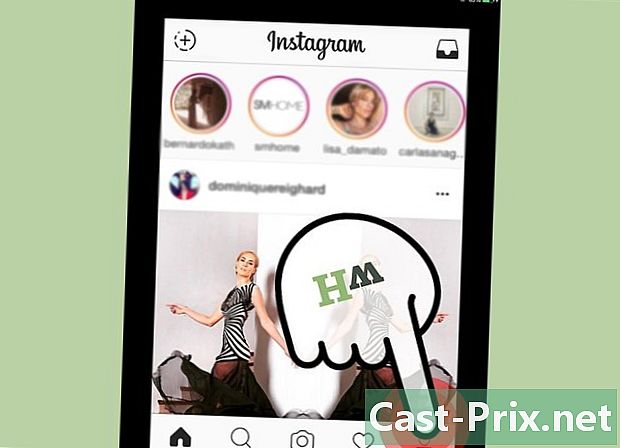
इंस्टाग्राम अनुप्रयोगात प्रोफाइल स्क्रीन उघडा. आपल्याला अनुप्रयोगाच्या उजव्या कोपर्यात प्रोफाइल बटण सापडेल. -
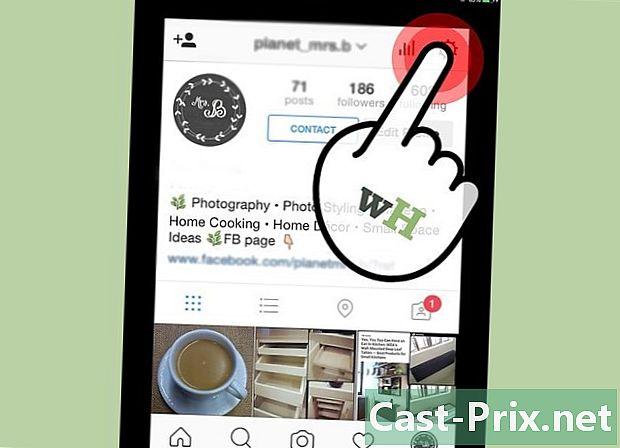
गीयर व्हील (iOS साठी) किंवा वर दाबा ⋮ (Android वर) पर्याय मेनू उघडण्यासाठी. आपण प्रोफाइल स्क्रीनच्या उजव्या कोपर्यात शोधू शकता. आपल्याला इन्स्टाग्रामचे भिन्न पर्याय सापडतील. -
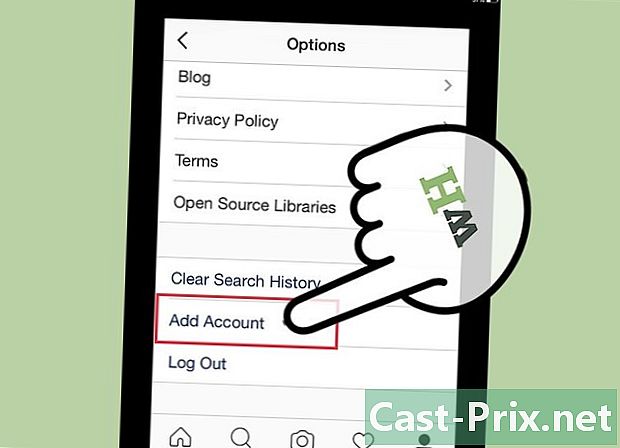
खाली स्क्रोल करा आणि दाबा खाते जोडा. हे खाते लॉगिन पृष्ठ उघडेल.- आपल्याला हा पर्याय न दिसल्यास आपल्याकडे बग असलेल्या iOS वर अनुप्रयोग असू शकतो. उपलब्ध अद्यतने तपासा आणि बग सहसा भविष्यातील प्रकाशनात निश्चित केले जावे.
-

आपण जोडू इच्छित खात्यात लॉग इन करा. ते आपल्या अनुप्रयोगात जोडण्यासाठी इंस्टाग्राम खाते आणि त्याचा संकेतशब्द प्रविष्ट करा. आपण आता दोन भिन्न खात्यांशी कनेक्ट झाला आहात.- आपण अॅपवर पाच पर्यंत भिन्न खाती जोडू शकता.
-

प्रोफाइल पृष्ठावरील एका खात्यातून दुसर्या खात्यावर स्विच करा. एकदा आपण एकाधिक खाती जोडल्यानंतर आपण प्रोफाइल स्क्रीनवरून एकावरून दुसर्याकडे स्विच करू शकता.- संबंधित बटण दाबून प्रोफाइल स्क्रीन उघडा.
- आपले वापरकर्ता नाव स्क्रीनच्या शीर्षस्थानी टाइप करा.
- आपण स्विच करू इच्छित खाते टॅप करा.
पद्धत 4 त्याच्या संगणकावर डिस्कनेक्ट करा
-
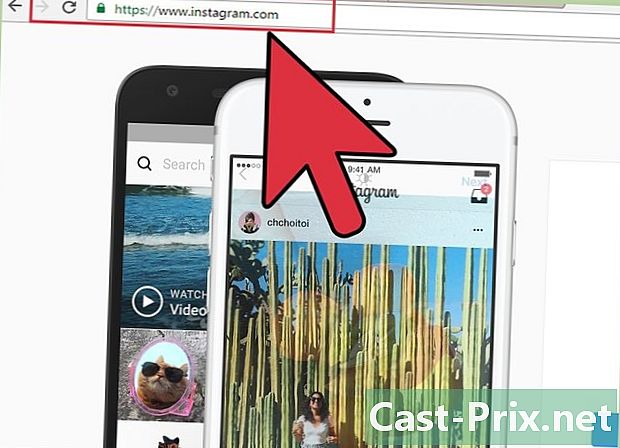
इन्स्टाग्रामच्या वेबसाइटला भेट द्या. मोबाईल उपकरणांप्रमाणेच, आपण आधीपासून लॉग इन केलेले असल्यास आपण केवळ आपल्या संगणकावर आपल्या इन्स्टाग्राम खात्यातून साइन आउट करण्यास सक्षम असाल. प्रारंभ करण्यासाठी, इन्स्टाग्राम साइटच्या मुख्यपृष्ठावर जा. आपण साइन इन केलेले असताना आपण ज्या खात्याच्या अनुसरण करीत आहात त्या वापरकर्त्यांची सामग्री जिथे आहे त्या खात्याच्या मुख्य पृष्ठावर आपण असावे.- आपण इन्स्टाग्राम.कॉम वर गेल्यास आणि आपल्याला इंस्टाग्राम डाउनलोड करण्यासाठी आणि साइन इन करण्यासाठी आमंत्रित केलेले पृष्ठ दिसत असल्यास आपण आधीपासूनच लॉग आउट केले आहे. आपण कनेक्ट करू इच्छित असल्यास, बटण दाबा लॉग इन करा आणि सूचित केल्यास आपले वापरकर्तानाव आणि संकेतशब्द भरा.
-
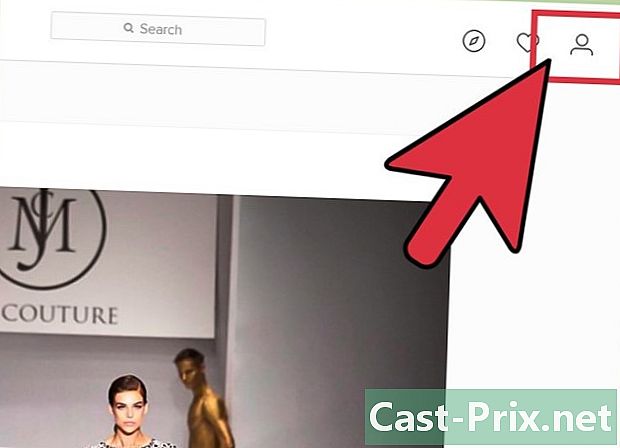
वरच्या उजव्या कोप in्यात असलेल्या प्रोफाइल बटणावर क्लिक करा. हे आपल्याला आपल्या प्रोफाइलचे पृष्ठ उघडण्यास अनुमती देईल. -
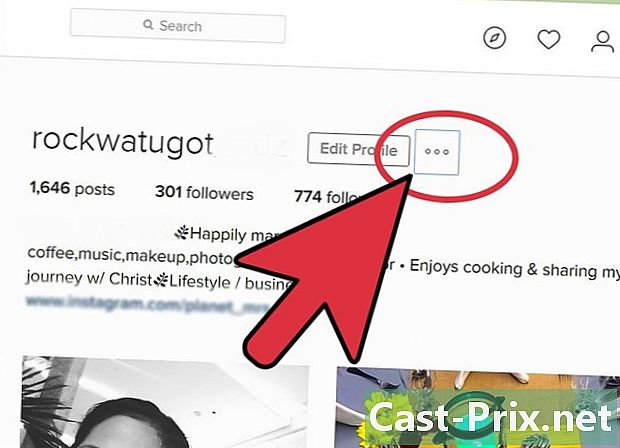
बटणावर क्लिक करा ... जे बरोबर आहे प्रोफाइल संपादित करा. हे एक छोटा मेनू उघडेल. -
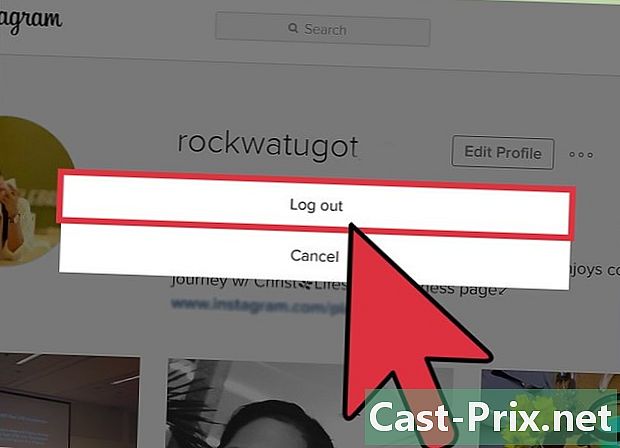
यावर क्लिक करा साइन आउट. आपणास तत्काळ इन्स्टाग्राम साइटवरून डिस्कनेक्ट केले जाईल.- लॉग आउट केल्यानंतर, आपल्याला स्वत: ला मानक इन्स्टाग्राम मुख्यपृष्ठावर सापडेल जिथे आपल्याला इंस्टाग्राम डाउनलोड करण्यासाठी किंवा परत लॉग इन करण्यासाठी अनेक पर्याय दिसतील.
-
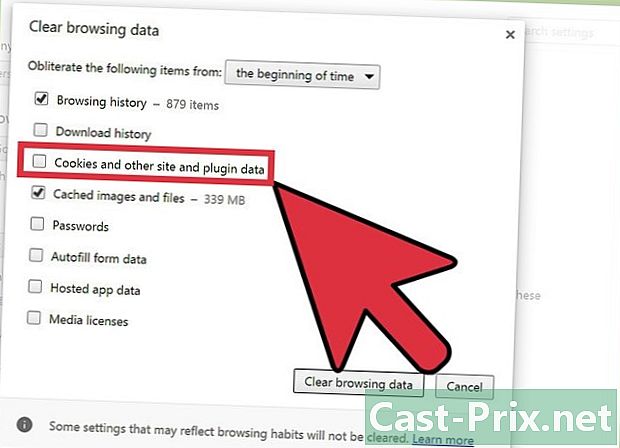
एक संगणक तपासा जो आपल्याला लॉग आउट करू देत नाही. बर्याच ज्ञात समस्या आहेत ज्या आपल्याला इन्स्टाग्राम साइटवरून साइन आउट करण्यापासून प्रतिबंधित करू शकतात. साइन आउट करण्यासाठी बर्याच टीपा वापरुन पहा.- नवीन टॅबमध्ये डिस्कनेक्ट बटण उघडण्याचा प्रयत्न करा. फक्त लॉगआउट बटणावर क्लिक करण्याऐवजी त्यास एका वेगळ्या टॅबमध्ये उघडा. काही वापरकर्त्यांना आढळले आहे की हे ऑफलाइन इन्स्टाग्रामसह एक नवीन टॅब उघडेल. यानंतर, डिस्कनेक्ट चरण पूर्ण करण्यासाठी नवीन आणि जुना टॅब बंद करा. विंडोज असलेल्या पीसीवर, आपण त्यावर क्लिक करून नवीन टॅबमध्ये उजवे-क्लिक करून दुवा उघडू शकता नवीन टॅबमध्ये उघडा मेनू मध्ये. मॅकवर, कमांड दाबा आणि त्याच वेळी बटणावर क्लिक करा (ही मानक हाताळणी आहे).
- आपला कॅशे आणि कुकीज साफ करण्याचा प्रयत्न करा. काही वापरकर्त्यांना आढळले की त्यांचे कॅशे आणि कुकीज साफ करून ते सामान्यपणे लॉग आउट करू शकतात. आपण या प्रक्रियेद्वारे मार्गदर्शन मिळवू इच्छित असल्यास, आपला ब्राउझर कॅशे कसा साफ करावा आणि आपल्या ब्राउझरमधून कुकीज कशा हटवायच्या ते पहा.
- हॅक झालेल्या खात्याचा अहवाल द्या. आपण किंवा आपल्या कोणत्याही मित्रांनी आपल्या करारावर किंवा विचित्र वागण्याशिवाय आपल्या इन्स्टाग्राम खात्यावर दिसणार्या पोस्ट्स आढळल्या असतील तर आपले खाते हॅक झाल्याची शक्यता आहे. आपण संपर्क साधू शकता help.instagram.com/368191326593075/ हॅक झालेल्या खात्याचा अहवाल देण्यासाठी.
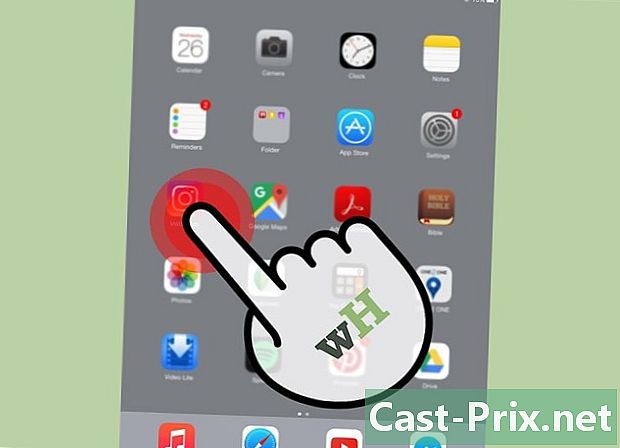
- आपल्याला यापुढे आपल्याला मित्राच्या फोनसारख्या डिव्हाइसेसवरून डिस्कनेक्ट करण्याची आवश्यकता असल्यास, दूरस्थपणे करण्याचा हा एकमेव मार्ग म्हणजे आपला संकेतशब्द बदलणे. ते बदलून, आपण सध्या इंस्टाग्रामवर कनेक्ट केलेले सर्व डिव्हाइस डिस्कनेक्ट कराल. कसे ते शोधण्यासाठी आपला इन्स्टाग्राम संकेतशब्द रीसेट कसा करावा ते पहा.

